روش استخراج تصاویر از فایلهای آفیس
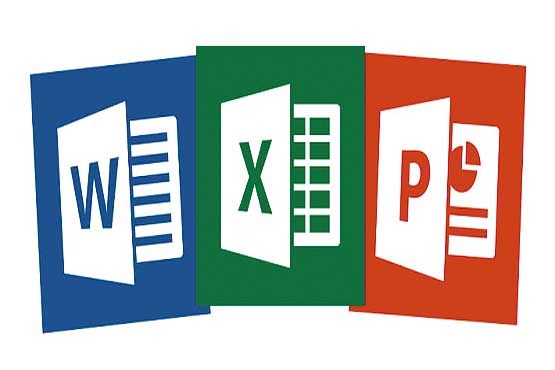
گاهی ممکن است بخواهید مجموعه تصاویر قرار گرفته شده در یک فایل از این مجموعه نرمافزاری را روی رایانه خود ذخیره کرده و در برنامههای دیگر از آنها استفاده کنید. یکی از سادهترین کارها برای ذخیره این تصاویر، کلیک راست روی هریک از آنها و انتخاب گزینه Save picture as است، اما چنانچه بخواهید بیش از 50 یا 100 تصویر را به این روش از یک فایل متنی، اکسل یا اسلاید پاورپوینت استخراج کنید، مطمئنا نیازمند صرف زمان بسیاری خواهید بود.
دوست دارید با یک ترفند ساده این کار را در چند ثانیه انجام دهید؟ بهعبارت دقیقتر دوست دارید هزاران تصویر بهکار رفته در یک فایل را نیز در چند ثانیه استخراج کنید؟ از ترفند زیر کمک بگیرید:
1 ـ برای انجام این کار فایل خود را در فرمت DOCX، PPTX یا XLSX انتخاب کرده و پسوند انتهای نام آن را از هریک از گزینههای ذکر شده به ZIP تغییر دهید.
برای مثال چنانچه فایل اصلی شما Click.docx است با استفاده از قابلیت تغییر نام، فرمت آن را به Click.zip تغییر دهید.
2 ـ اکنون فایل شما به یک فایل فشرده تبدیل شده و میتوانید همچون دیگر فایلهای فشرده محتوای آن را استخراج کنید.
3 ـ پس از استخراج محتوای فایل فشرده، پوشههایی برای شما بهنمایش درخواهد آمد. به پوشه Word بروید و پس از آن پوشه Media را باز کنید.
4 ـ همه تصاویر موجود در فایل اولیه شما در این پوشه قابل مشاهده است و میتوانید براحتی نسبت به انتقال آنها به هر پوشه دیگر روی هارددیسک اقدام کنید.
کلیک (ضمیمه یکشنبه روزنامه جام جم)
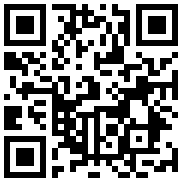
تازه ها


در یادداشتی اختصاصی برای جام جم آنلاین مطرح شد
جنبش مردمی سوریه

در یادداشتی اختصاصی برای جام جم آنلاین مطرح شد
زمان دیپلماسی برای حمایت از مقاومت

عضو دفتر حفظ و نشر آثار رهبر انقلاب در گفتگو با جام جم آنلاین مطرح کرد
نقش ویژه اهالی اندیشه، رسانه و هنر در مقابله با تهدیدات نرم


اصغر شرفی در گفتوگو با جام جم آنلاین:
دیگر در فوتبال کاری ندارم / با کوتولهها یکی نمیشوم

تینا چهارسوقی امین در گفتوگو با جام جم آنلاین:
چه زمانی باید نگران ادبیات نسل Z باشیم؟ / آشنایی با تفاوتهای زبانی نسل Z و نسل Y















